一、软连接部署
- 步骤1:
如图1-1所示,使用df -h(查看磁盘占用的空间)指令以及lsblk(列出块设备的信息)指令,查看opt目录仅42G磁盘容量,sdb、sdc磁盘各200G的挂载在data目录下的,此时可进行软链接部署,将opt内的文件迁移至data目录下,由data生成软链接至opt目录,不占用opt磁盘容量。

图1-1
- 步骤2:
进入运管,停止所有服务;如图1-2所示。

图1-2
- 步骤3:
使用cd /opt命令进入opt目录,ls命令显示opt目录下所有文件,输入cp -r 备份目录/ 备份目录名 ,对opsmgr、zookeeper、postgres目录进行备份;使用cd /data命令进入data目录,输入mkdir 目录名(创建目录),创建opsmgr、zookeeper、postgres目录,如图1-3所示。

图1-3
- 步骤4:
输入cd /opt命令进入opt目录,使用rm -rf 目录名(无提示的强制递归删除文件),将opt目录下的opsmgr、zookeeper、postgres目录删除(若不确定是否备份有问题,可以先用mv指令,将对应目录移动至其他文件夹,待运行确认后,再删除),如图1-4所示。

图1-4
- 步骤5:
输入ln -s 源文件 目标文件(创建软链接,在指定位置生成文件镜像,不占用磁盘空间),将data目录下的opsmgr、zookeeper、postgres文件,指定到opt目录下,生成文件镜像;执行命令后,可进入opt目录下,输入ll(查看文件的属性),可看到此时软链接创建成功,opt目录下增加了opsmgr、zookeeper、postgres文件,如图1-5所示。

图1-5
- 步骤6:
进入/data目录及opt目录下,各输入ll命令,确认文件权限是否一致,如图1-6所示。

图1-6
- 步骤7:
分别进入/opt目录以及/data目录下,各输入一次chown -R postgres:postgres postgres(对postgres下的所有目录以及子目录进行相同的拥有者变更)命令;再在data目录下输入chmod -R 777 opsmgr(将opsmgr下所有文件件下所有文件都给予读、写、执行权限 )命令,如图1-7所示。

图1-7
- 步骤8:
使用cp -r /当前目录/* /目标目录(递归处理,将指定目录下的所有文件与子目录复制到目标目录),将opt目录下的opsmgr.bak、zookeeper.bak、postgres.bak备份文件复制到opt目录下的opsmgr、zookeeper、postgres文件下,如图1-8所示。

图1-8
- 步骤9:
进入opsmgr、postgres、zookeeper目录下,输入ll命令,检查权限是否正常,postgres下的要是postgres,opsmgr、zookeeper是root,如图1-9所示,postgres目录下文件权限拥有者不对,需要进opt目录及/data目录下,分别再次输入chown -R postgres:postgres postgres,将权限拥有者变更为postgres。

图1-9
- 步骤10:
输入cd /opt/opsmgr/web/opsMgrCenter/data/database/,使用ll指令查看data、data2权限是否正常(需要postgres用户),不对的话,需输入chown -R postgres:postgres data 以及chown -R postgres:postgres data2,将所有者变更为postgres用户,如图1-10所示。

图1-10
- 步骤11:
进入data目录以及data2目标下,查看params.properties权限(权限拥有者需为root),不对的话需输入chown -R root:root params.properties,将params.properties权限变更为root用户,如图1-11所示,data及data2目录下的params.properties权限多需要为root用户。

图1-11
- 步骤12:
输入systemctl restart hik.@bic*,重启运管服务,重启完成后,输入curl http://IP:8001/center(http请求指令),输入该命令后,没输出结果说明服务正常,如图1-12所示,此时可打开运管网页端确认。
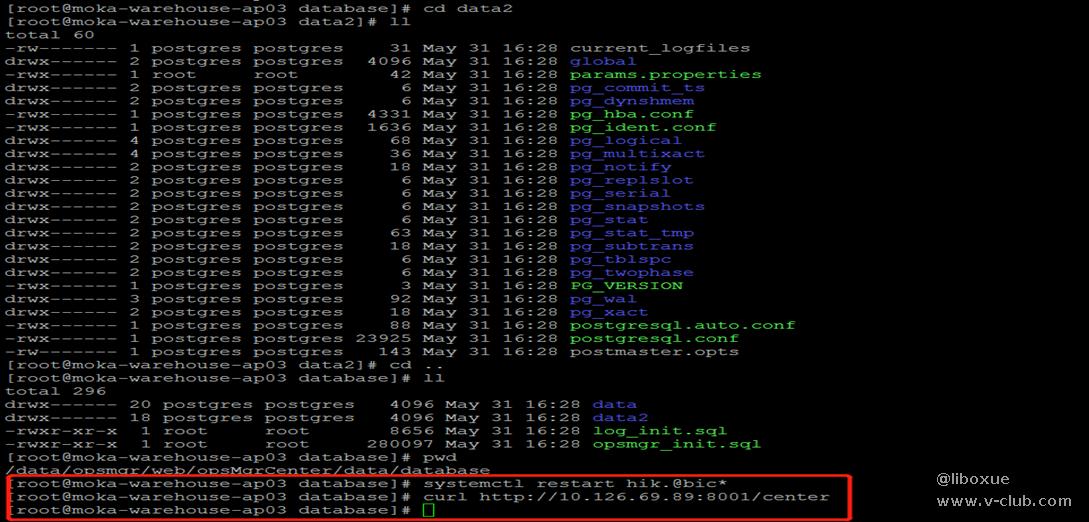
图1-12
- 步骤13:
进入网页端,将停止的所有服务启动,查看服务能否正常启动(若第一次启动有异常,可尝试重启服务器恢复),如图1-13所示,此时软链接已部署完成。

图1-13
- 步骤14:
软链接完成后,可使用du -sh目录名 指令(显示指定文件或目录占用磁盘空间大小),如图1-14所示,此时opt目录占用的磁盘量为0,镜像文件不占用opt空间,实际源文件data目录该文件占用12G磁盘空间。

图1-14
- 步骤15:
待现场运行一段时间后,确认正常,可使用rm -rf 目录名(删除当前目录下的所有文件)指令,将备份的opsmgr.bak、postgres.bak、zookeeper.bak删除,减少磁盘占用,如图1-15所示。

图1-15
二、磁盘挂载
- 步骤1:
如图2-1所示,opt目录下有42G,data目录下有400G,此时可将data目录取消挂载,将其挂载至opt目录。

图2-1
- 步骤2:
输入umount -lf /data (强制卸载挂载点文件),将data目录移除至sdb、sdc磁盘挂载点,如图2-2所示,再输入umount -lf /opt,将opt目录也移除磁盘挂载点。

图2-2
- 步骤3:
输入vim /etc/fstab(存放系统文件静态信息文件),进入后该文本后,将原opt目录的信息行在开头输入“#”符号,将该行注释掉;将记录/data目录的信息行修改,原有的/dev/mapper/data-data /data中的最后一句/data改为/opt,之后按ESC键退出,输入:wq(保存指令),将文本保存,如图2-3所示。

图2-3
- 步骤4:
输入mount -a(将etc/fstab中的内容重新加载),之后输入df -h(查看磁盘占用空间) 与lsblk(列出块设备信息)指令,可看到,此时已将sdb、sdd 2个磁盘挂载至opt目录下,opt目录扩容至400G,如图2-4所示。

图2-4
 第三届‘悉灵杯’基于MV-DT01SDU相机获取深度图和彩色图2024-09-18
第三届‘悉灵杯’基于MV-DT01SDU相机获取深度图和彩色图2024-09-18 第三届‘悉灵杯’基于MV-DT01SDU相机获取深度图和彩色图2024-09-18
第三届‘悉灵杯’基于MV-DT01SDU相机获取深度图和彩色图2024-09-18 海康移动机器人技术资料目录2024-09-21
海康移动机器人技术资料目录2024-09-21 海康移动机器人技术资料目录2024-09-21
海康移动机器人技术资料目录2024-09-21 usb共享网络更改路由2024-09-24
usb共享网络更改路由2024-09-24

 浙公网安备 33010802013223号
浙公网安备 33010802013223号